拍摄背景:
调色软件:
调色步骤:
亮度调整:
曝光度:-0.75(根据实际照片调整)
对比度:-3(减少对比,让夜景更柔和)
高光:+13(恢复高光部分的细节)
颜色调整:
色温:根据个人喜好调整,增加温暖感
自然饱和度:适当增加,让色彩更生动
效果调整:
清晰度:根据个人喜好调整,增加照片的清晰度
晕影:调整暗角,增强照片的焦点集中
光学调整:
如果拍摄时镜头没有摆正,可以使用镜头矫正功能进行调整。
大家好,今天我想和大家分享一个特别的调色教程,主题是加班夜晚窗外的风景。这不仅是一个调色教程,也是对那些在夜晚依然奋斗在工作岗位上的人们的致敬。
一个周二的加班夜晚,我在窗边等电梯时,被外面的风景吸引,于是随手拍下了这张照片。但当我回家查看时,发现由于室内光线过强和透过玻璃的反射,原图并不理想。

我使用的调色软件是Lightroom,它有手机版和电脑版,都非常好用。今天我主要介绍的是手机版Lightroom的调色过程。
亮度调整:
曝光度:-0.75(根据实际照片调整)
对比度:-3(减少对比,让夜景更柔和)
高光:+13(恢复高光部分的细节)
颜色调整:
色温:根据个人喜好调整,增加温暖感
自然饱和度:适当增加,让色彩更生动
效果调整:
清晰度:根据个人喜好调整,增加照片的清晰度
晕影:调整暗角,增强照片的焦点集中
光学调整:
如果拍摄时镜头没有摆正,可以使用镜头矫正功能进行调整。
通过上述简单的调整,我们可以看到调色前后的明显对比。调色后的照片更加迷人,色彩更加丰富,也更有夜晚的氛围。

希望这个调色教程对大家有所帮助。如果你喜欢这种调色风格,或者觉得这个教程对你有帮助,请记得关注我,我会不定期分享更多个人拍摄的照片和调色教程。
下一篇: 通话时失去网络连接?排查这三种常见原因

